สอนทดลองเทรด Forex ฟรี ในบัญชี Demo ตั้งแต่เบื้องต้น เหมาะกับมือใหม่ที่เพิ่งฝึกเทรด สามารถเริ่มต้นลองเทรดเดโมได้โดยไม่มีความเสี่ยง เพราะใช้เงินปลอม
สอนทดลองเทรด Forex ฟรี ในบัญชี Demo
1.สมัครทดลองเทรด Forex
1.ไปหน้าสมัคร
เริ่มแรกกดปุ่มด้านล่างเพื่อไปหน้าสมัครเปิดบัญชีทดลองเทรด Forex
จากนั้นดูคลิปนี้ได้เลย หรือจะดูแบบเป็นภาพก็เลื่อนลงไปดูด้านล่างคลิปนี้
2.กรอกอีเมลและชื่อ
ต่อมากรอกรายละเอียดต่อไปนี้
- กรอกอีเมล : กรอกอีเมลของคุณลงไป
- กรอกชื่อของคุณ : กรอกชื่อและนามสกุลภาษาอังกฤษ (ต้องตรงกับในบัตรประชาชน)
- กด ลงทะเบียนเป็นเทรดเดอร์
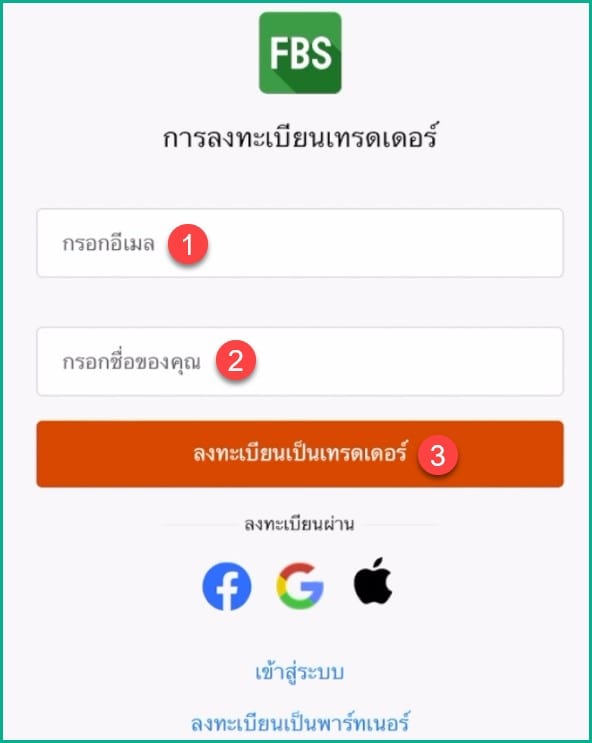
3.ตั้งรหัสผ่านเข้าเว็บ
ต่อมาเขาจะให้ตั้งรหัสผ่าน (รหัสผ่านนี้มีไว้เพื่อล็อกอินเข้าเว็บของ FBS)
- รหัสผ่านใหม่: ตั้งรหัสผ่านไปตามชอบ
- รหัสผ่านต้องประกอบด้วยตัวอักษรภาษาอังกฤษพิมพ์เล็กและพิมพ์ใหญ่และตัวเลขอย่างน้อย 1 ตัว โดยมีความยาวอย่างน้อย 8 ตัว เช่น aA123456
- ทวนรหัสผ่านใหม่: กรอกรหัสผ่านที่ต้องการอีกครั้ง
- กด สร้างรหัสผ่าน
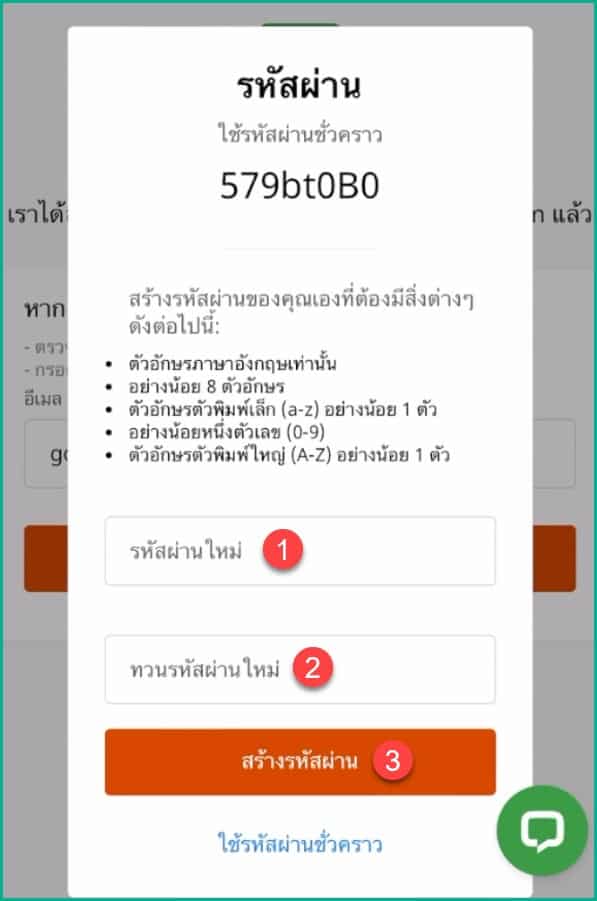
4.ยืนยันอีเมล
ต่อมาจะขึ้นแบบนี้ ก็ให้คุณเข้าไปยังอีเมล (อย่ากดรับลิงก์ใหม่ ปุ่มนี้มีไว้กดหากไม่ได้รับอีเมลเท่านั้น)
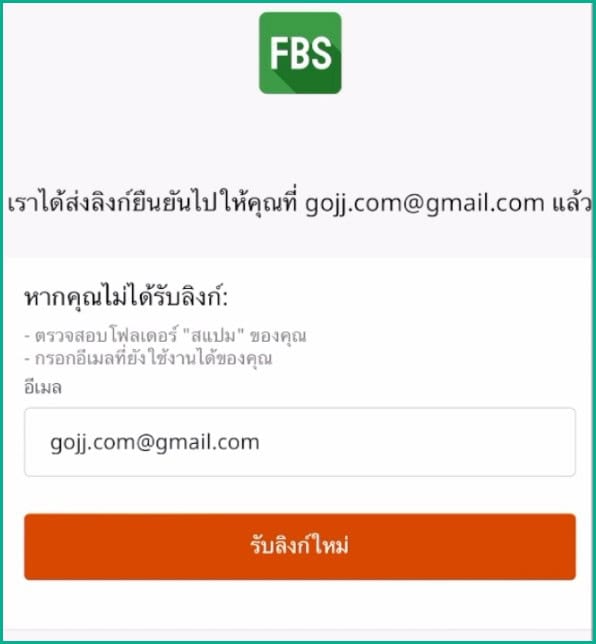
แล้วกด ยืนยันอีเมล
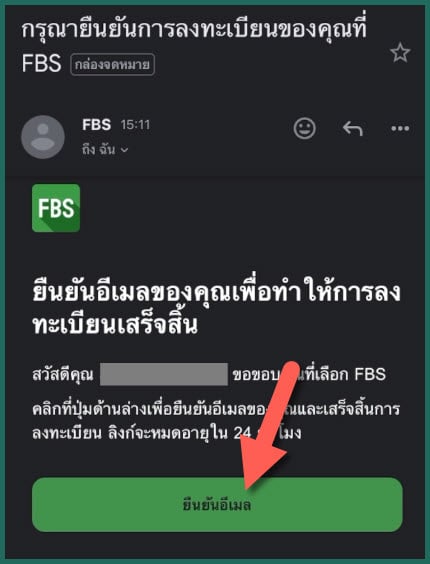
ต่อมากด Proceed
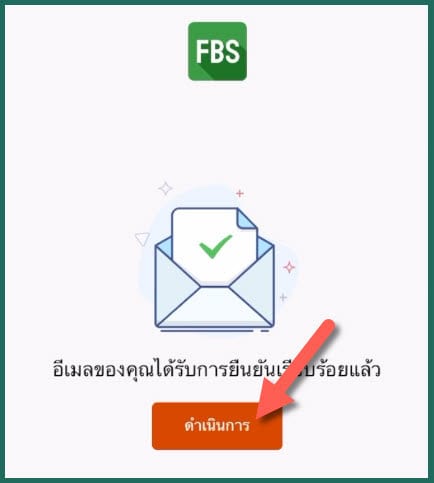
ต่อมาก็กรอกอีเมลและรหัสผ่านที่ตั้งไว้แล้วกด เข้าสู่ระบบ
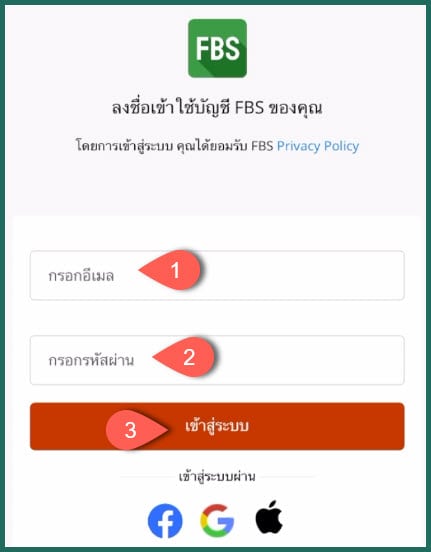
5.ยืนยันตัวตนแบบด่วน
ต่อเขาจะให้ยืนยันตัวตนแบบด่วน
- กด ดำเนินการยืนยันแบบด่วนต่อ
- กรอกชื่อนามสกุล ภาษาอังกฤษ ตามบัตรประชาชน
- กดเลือก วัน/เดือน/ปี ค.ศ. เกิด ตามบัตรประชาชน
- กดเลือกประเทศที่คุณอยู่อาศัย
- กด บันทึก
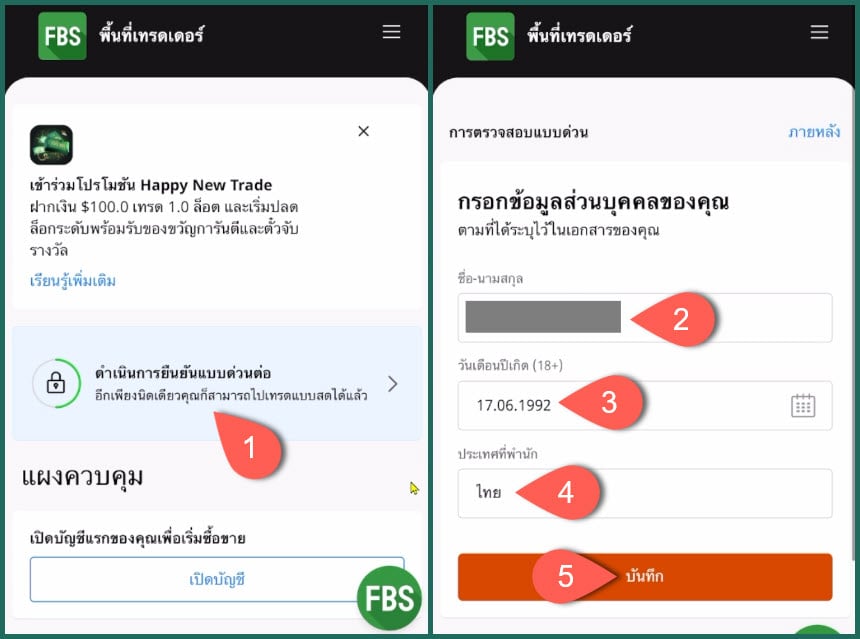
6.เปิดบัญชีเทรดจริง
ก่อนที่จะเปิดบัญชีทดลอง แนะนำให้เปิดบัญชีเทรดจริงและยืนยันตัวตนก่อน
เพราะว่าหากในอนาคตหากเราจะใช้เงินจริงในการเทรด จะได้ไม่มีปัญหาในการฝากถอนเงิน
ก็กดที่ เปิดบัญชี
เขาจะให้เลือกประเภทบัญชีเทรด แนะนำเลือกบัญชี Standard
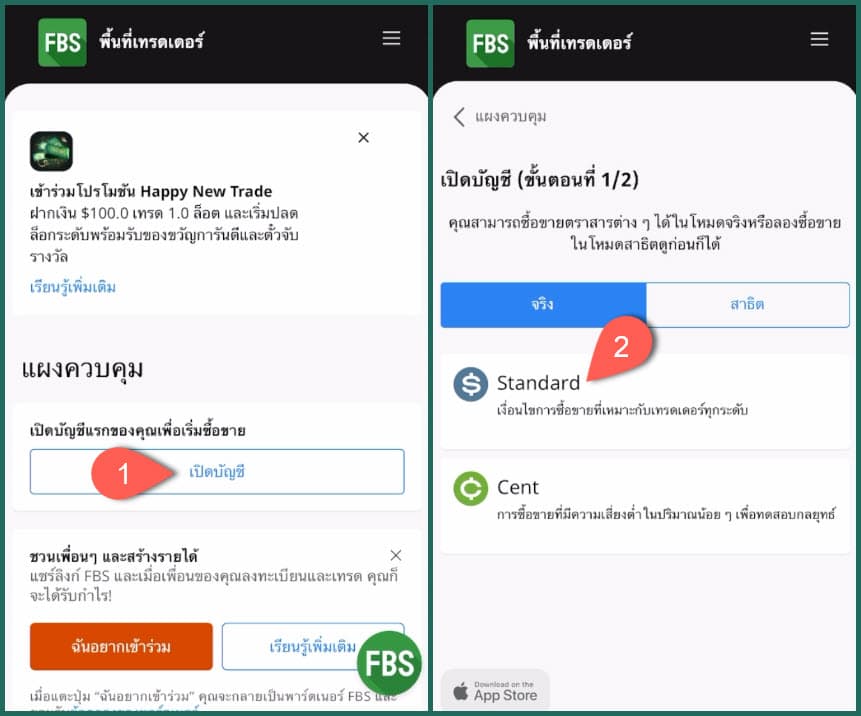
แล้วเขาจะให้ตั้งค่าบัญชีเทรดก็แนะนำตั้งค่าตามนี้เลย
- แพลตฟอร์มการซื้อขาย: เลือก MetaTrader 5
- สกุลเงินของบัญชี: เลือก USD
- บัญชีอิสลาม: กดเปิดไว้
- เลเวอเรจ: เลือก 1:3000
- กด เปิดบัญชี
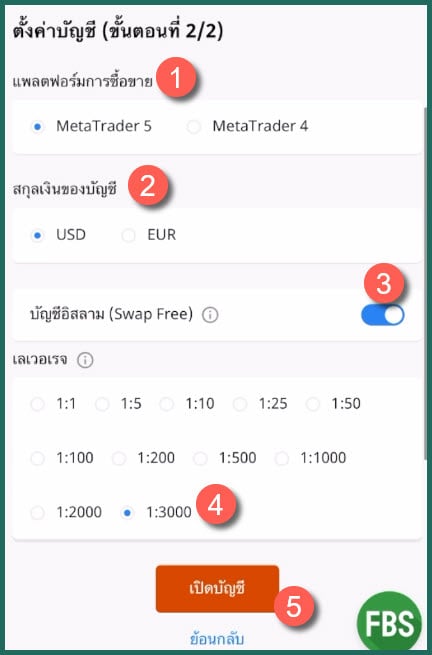
*อย่ากังวลเรื่องการตั้งค่าบัญชีเทรดมาก เพราะคุณสามารถเปิดบัญชีเทรดเพิ่มได้ รวมถึงสามารถเปลี่ยนการตั้งค่าบัญชีเทรดได้ในภายหลัง
ต่อมาให้คุณจดข้อมูลบัญชีเทรดได้แก่
- เซิร์ฟเวอร์
- ล็อกอิน
- รหัสผ่าน
ไว้ให้ดีเพราะต้องใช้เวลาล็อกเข้าบัญชีเทรด
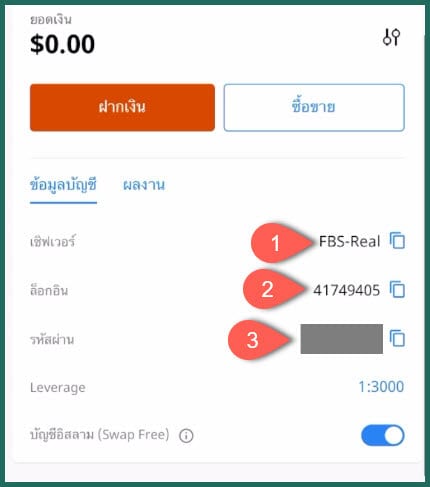
7.ยืนยันตัวตนแบบเต็ม
ก็กดที่ ฝากเงิน และกด ผ่านการยืนยันแบบเต็ม
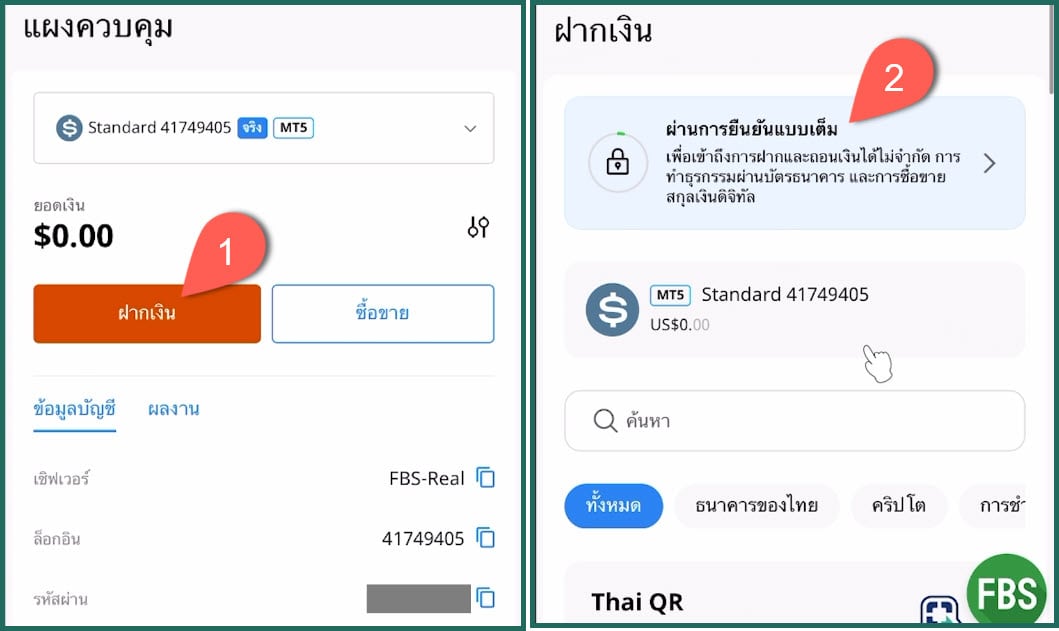
แล้วทำตามนี้ต่อ
- กด ติ๊กถูกที่ช่องสี่เหลี่ยม
- กด ดำเนินการต่อ
- ประเทศที่ออก: กดเลือกประเทศที่ออกเอกสารที่คุณจะใช้ยืนยันตัวตน
- ประเภทเอกสาร: กดเลือกเอกสารที่จะใช้ยืนยันตัวตน
- เอกสารที่ใช้ยืนยันตัวตน FBS ได้ 1.ใบขับขี่ 2.บัตรประชาชน 3.หนังสือเดินทาง
- กด ดำเนินการต่อ
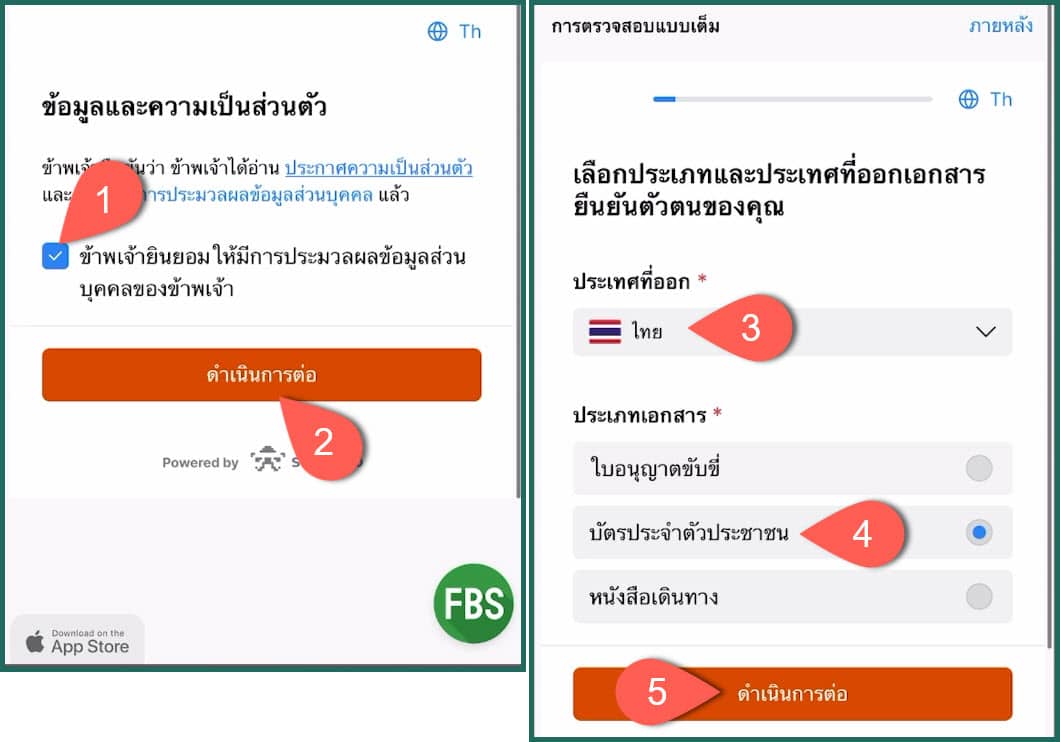
จากนั้นให้กดที่ เลือกจากอุปกรณ์ของคุณ แล้วกดที่ กล้องถ่ายภาพ
แล้วก็ถ่ายภาพบัตรประชาชนด้านหน้าเพื่ออัปโหลดเข้าไป
แล้วรออัปโหลดสักครู่ จากนั้นกด ดำเนินการต่อ
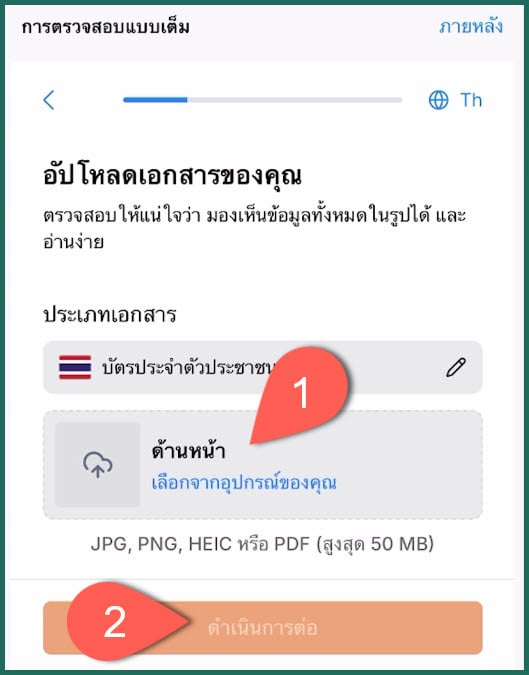
เท่านี้ก็ยืนยันตัวตนเสร็จแล้ว
8.เปิดบัญชีทดลอง
ต่อมาก็ไปหน้าเปิดบัญชีทดลองเทรด forex กัน
- กดที่บัญชีเทรดจริงของคุณ
- กด เพิ่มบัญชีใหม่
- กดที่ สาธิต
- กดที่ Demo Standard
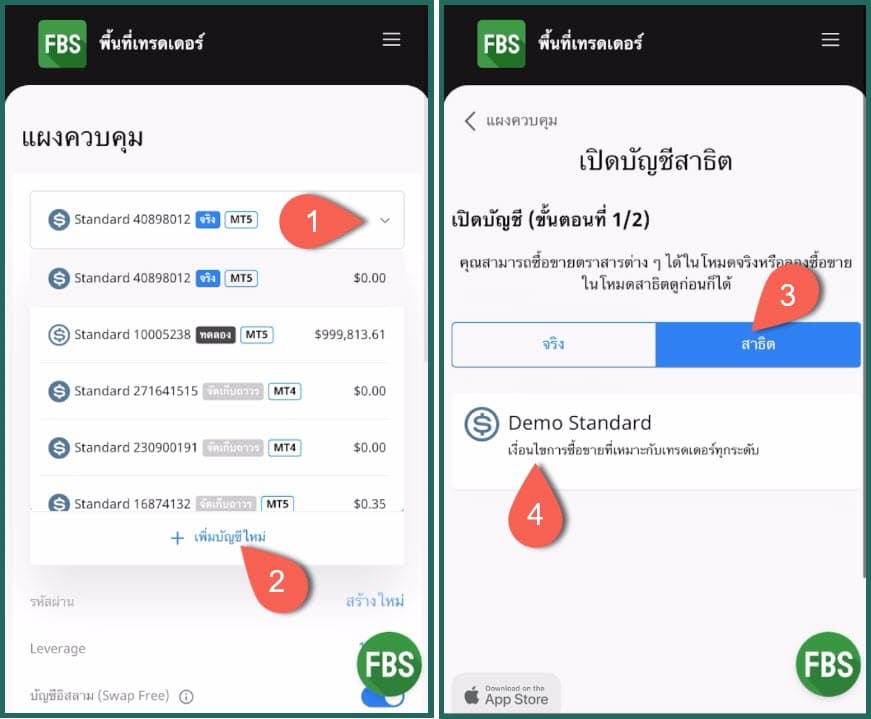
จากนั้นแนะนำตั้งค่าบัญชีทดลองตามนี้เลย
- แพลตฟอร์มการซื้อขาย: แนะนำเลือก MetaTrader 5
- ยอดเงินเริ่มต้น: กรอกยอดเงินที่ต้องการ แนะนำกรอกเยอะๆ เช่น 999,999
- บัญชีอิสลาม (Swap Free): เปิดไว้
- เลเวอเรจ: แนะนำเลือก 1:3000
- กด เปิดบัญชี
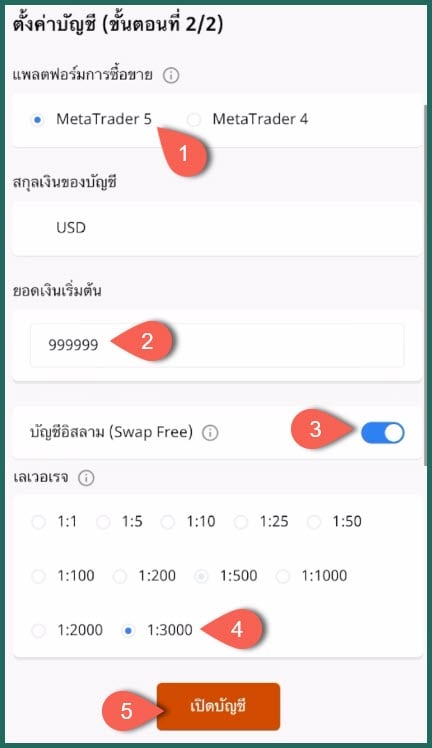
มันก็จะแสดงข้อมูลบัญชีทดลองเทรดขึ้นมา ให้คุณจดไว้ให้ดี เพราะต้องใช้เวลาล็อกอินเข้าเทรด
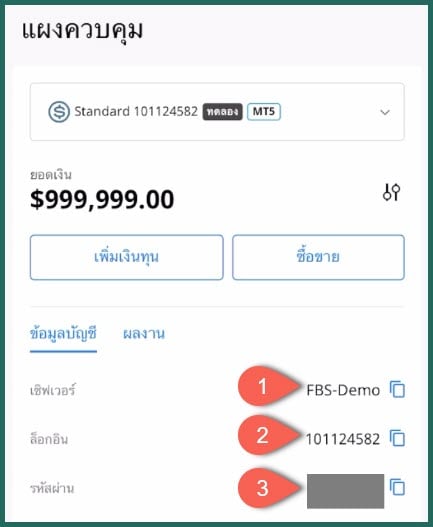
เท่านี้ก็เปิดบัญชีทดลองเทรดเสร็จแล้ว
2.ดาวน์โหลดแอป
ต่อมาให้เข้าไปที่ Google Play Store หรือ App Store
แล้วค้นหาแอปที่ชื่อว่า “metatrader 5” จากนั้นกดติดตั้งและเปิดเข้าไปในแอป
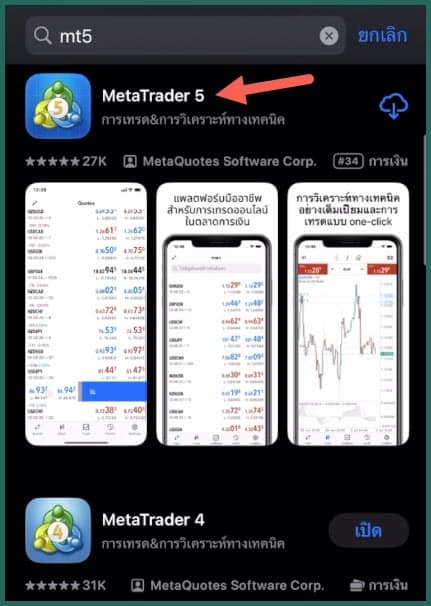
3.ล็อกอิน
พอเข้ามาในแอปให้กด ยอมรับ → ยกเลิก
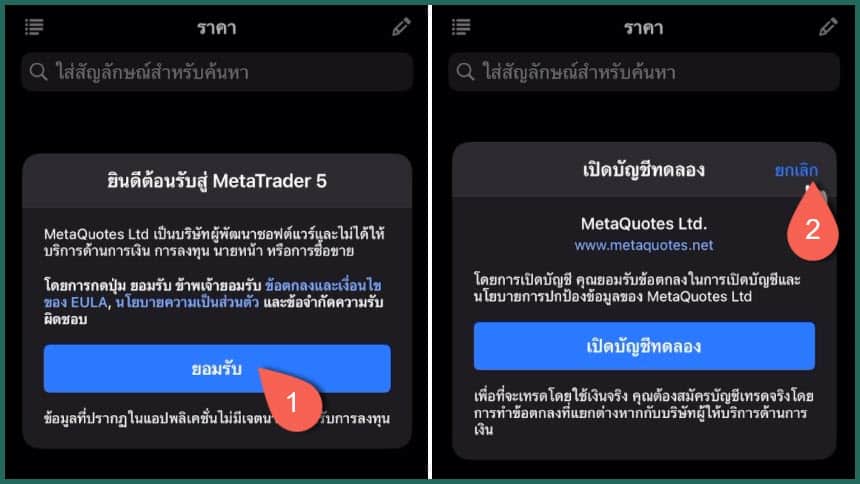
แล้วกด “fbs” ลงในช่องค้นหา และกดคลิกเข้าไปที่ FBS Markets Inc.
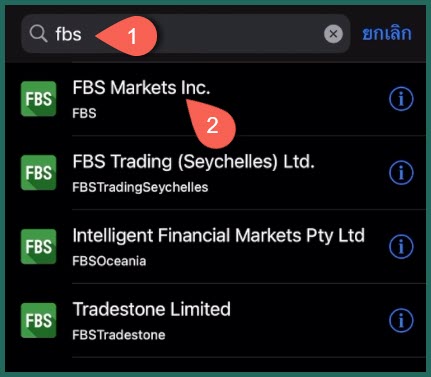
จากนั้นกรอกข้อมูลต่างๆเพื่อล็อกอิน
- เซิร์ฟเวอร์: กดเลือกให้ตรงกับในเว็บที่เขาแจ้งไว้
- ชื่อการลงชื่อเข้าใช้: นำเลขล็อกอินจากเว็บ fbs มากรอก
- รหัสผ่าน: นำรหัสผ่านจากเว็บ fbs มากรอก
- กด ลงชื่อเข้าใช้
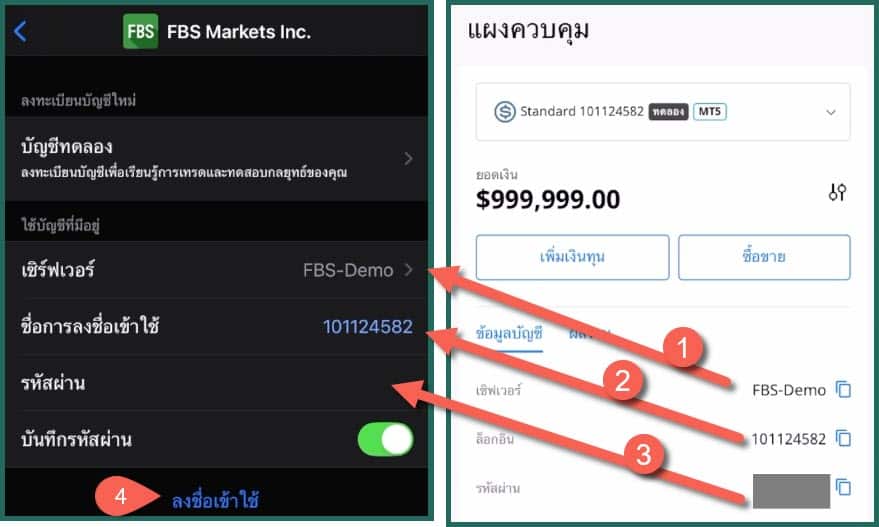
เรียบร้อย หากล็อกอินสำเร็จมันจะแสดงยอดเงินที่เรามีขึ้นมาแบบนี้
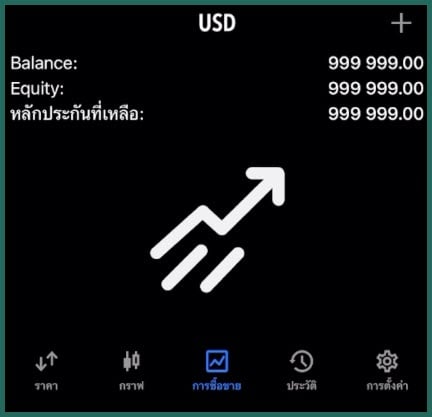
4.เพิ่มสินทรัพย์ที่ต้องการเทรด
ก่อนอื่นเราต้องลบสินทรัพย์ที่ระบบเพิ่มมาให้อัตโนมัติออกก่อน
- กดที่เมนู ราคา
- กดไอคอน รูปดินสอ
- กด ติ๊กถูก ให้หมดทุกอัน
- กดไอคอน ถังขยะ
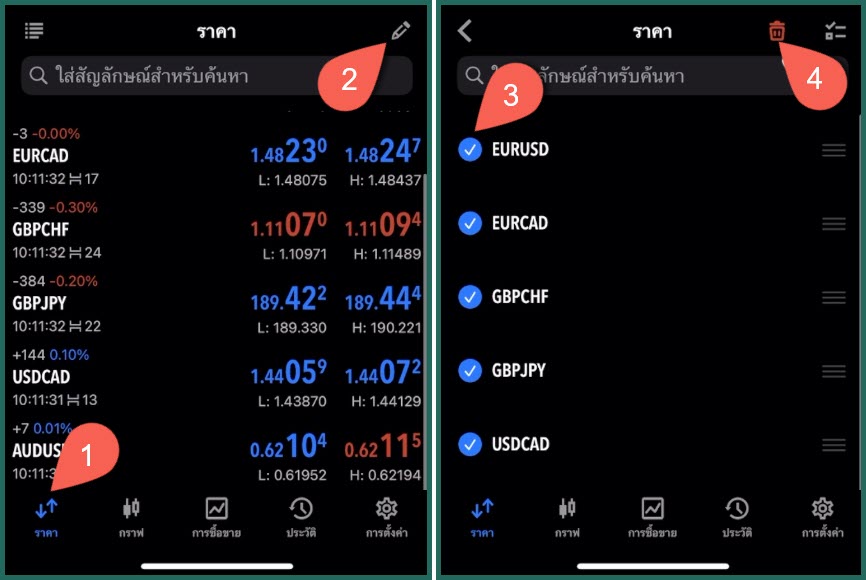
ต่อมา
- กดที่ ใส่สัญลักษณ์สำหรับค้นหา
- มันจะขึ้นหมวดหมู่สินทรัพย์มาให้เลือก เช่น หากอยากเทรด forex ก็คลิกที่ forex
- จากนั้นก็จะเจอสินทรัพย์ในหมวดหมู่ที่เลือก ก็กด + หน้าสินทรัพย์ที่ต้องการเพิ่ม
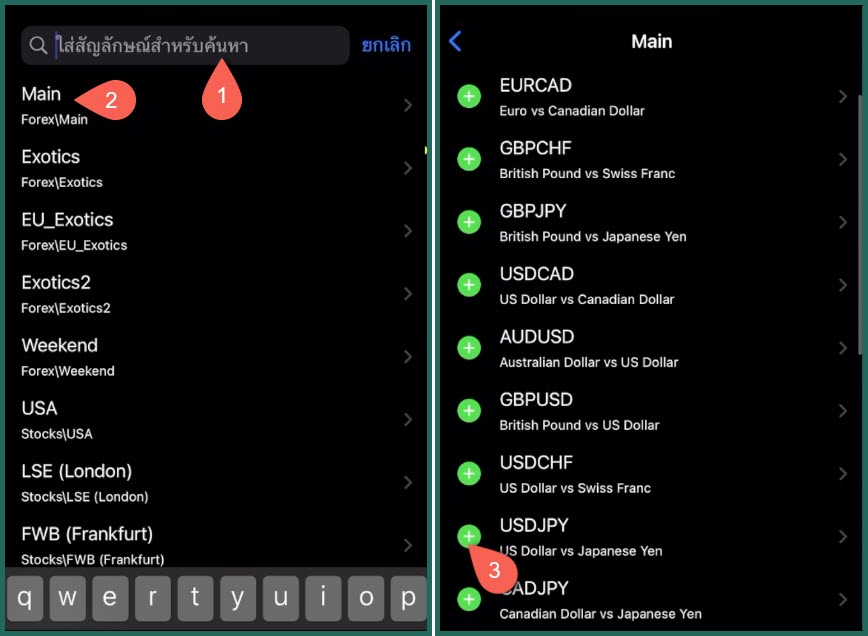
หรือสามารถพิมพ์ชื่อสินทรัพย์ที่ต้องการลงในช่องค้นหาเลยก็ได้ เช่น หากอยากเพิ่มทองคำ ก็ค้นหา “xauusd” แล้วกด +
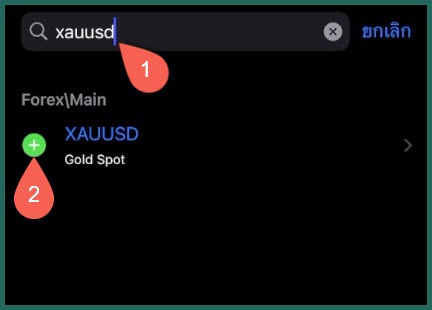
หลังจากเพิ่มสินทรัพย์ที่ต้องการเสร็จก็กด ยกเลิก
ก็จะเจอสินทรัพย์ทั้งหมดที่กดเพิ่มไว้แล้ว
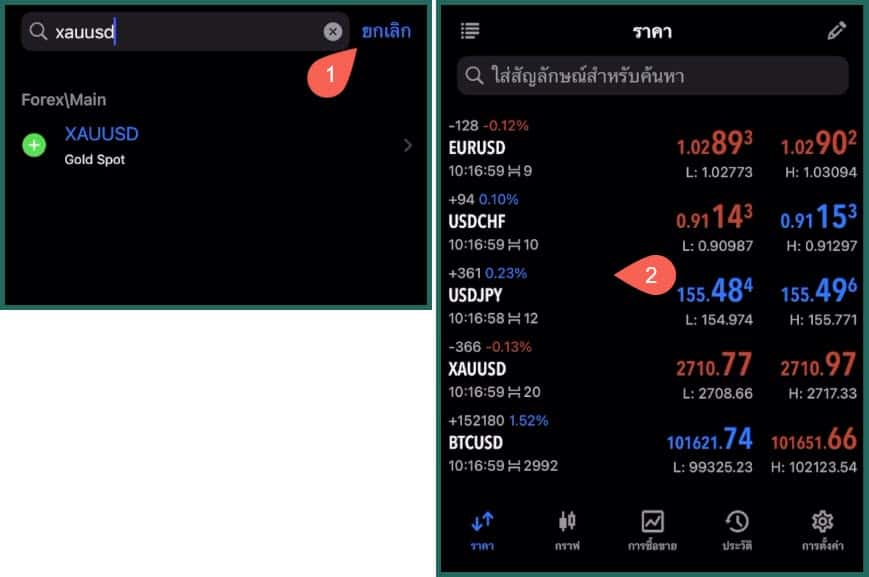
5.วิเคราะห์กราฟราคา
ต่อมาเราก็ต้องทำการวิเคราะห์กราฟราคา ก่อนการเทรด
ก็คลิกไปที่สินทรัพย์ที่ต้องการเทรด และกดที่กราฟ
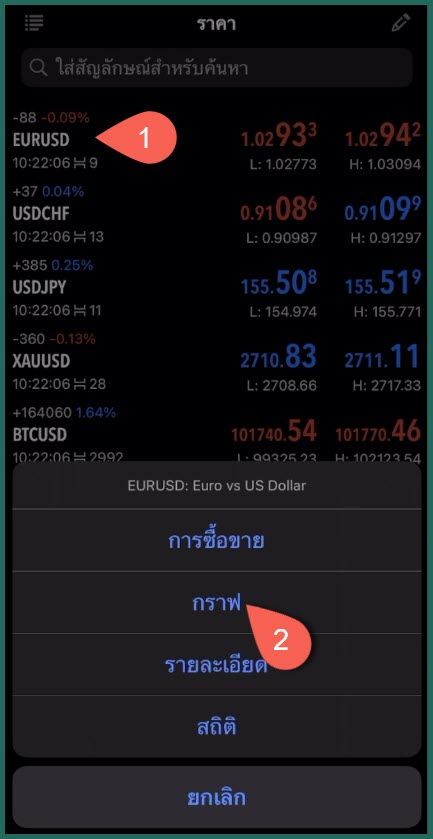
ก็จะเจอกราฟราคาแล้วแบบนี้
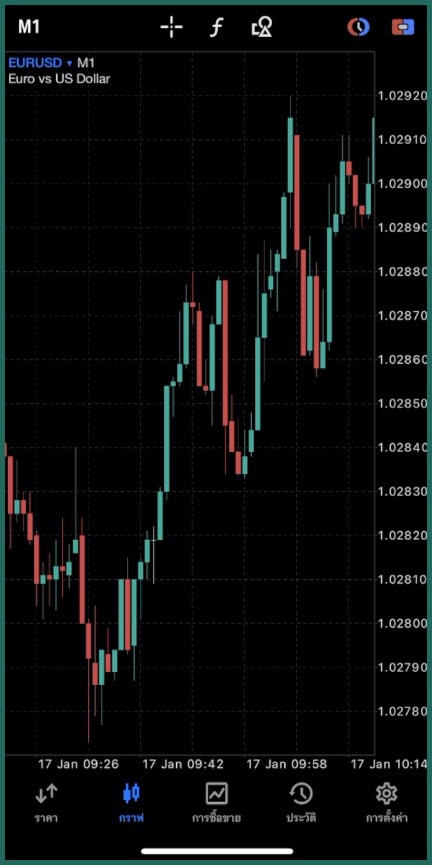
บทความนี้เราจะไม่ได้สอนการวิเคราะห์กราฟราคา
เนื่องจากมันมีเครื่องมีในการวิเคราะห์เยอะมากๆ เราต้องเลือกใช้เครื่องมือที่ถนัดและทำกำไรได้ด้วยตนเอง
โดยคุณสามารถไปศึกษาการวิเคราะห์กราฟ forex ได้ใน Youtube โดยค้นหาคำว่า “สอนวิเคราะห์กราฟ forex”
6.เปิดออเดอร์
ต่อมาก็ต้องทำการเปิดออเดอร์ หรือการส่งคำสั่งซื้อขายนั่นเอง
- กดที่ กราฟราคา
- กดที่ การซื้อขาย
- กำหนด Lot Size
- กด Buy หรือ Sell
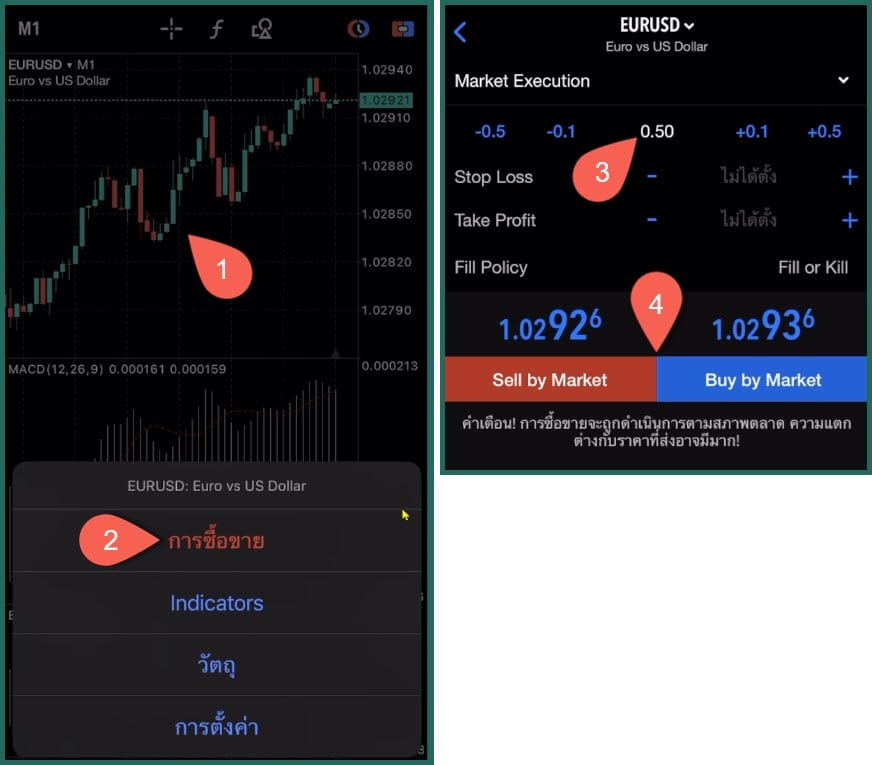
7.ดูสถานะออเดอร์
ต่อมาก็สามารถเข้าไปดูสถานะออเดอร์ที่เราเทรดได้โดยการคลิกที่เมนู การซื้อขาย
ก็จะเจอกับออเดอร์ที่เปิดไว้ โดยเขาจะบอกรายละเอียดต่างๆ เช่น ราคาที่เปิดออเดอร์ ผลกำไร/ผลขาดทุน
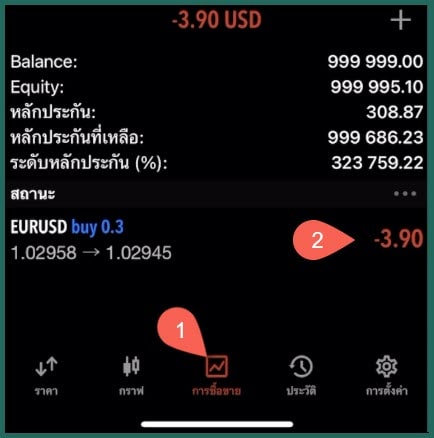
8.ปิดออเดอร์
ต่อมาหลังจากเปิดออเดอร์ไปซักระยะ
เราก็ต้องทำการปิดออเดอร์ เพื่อรับรู้ผลไร หรือตัดขาดทุน
- กดค้างไว้ ตรงออเดอร์ที่ต้องการปิด
- กด ปิดสถานะ
- กด ปิด
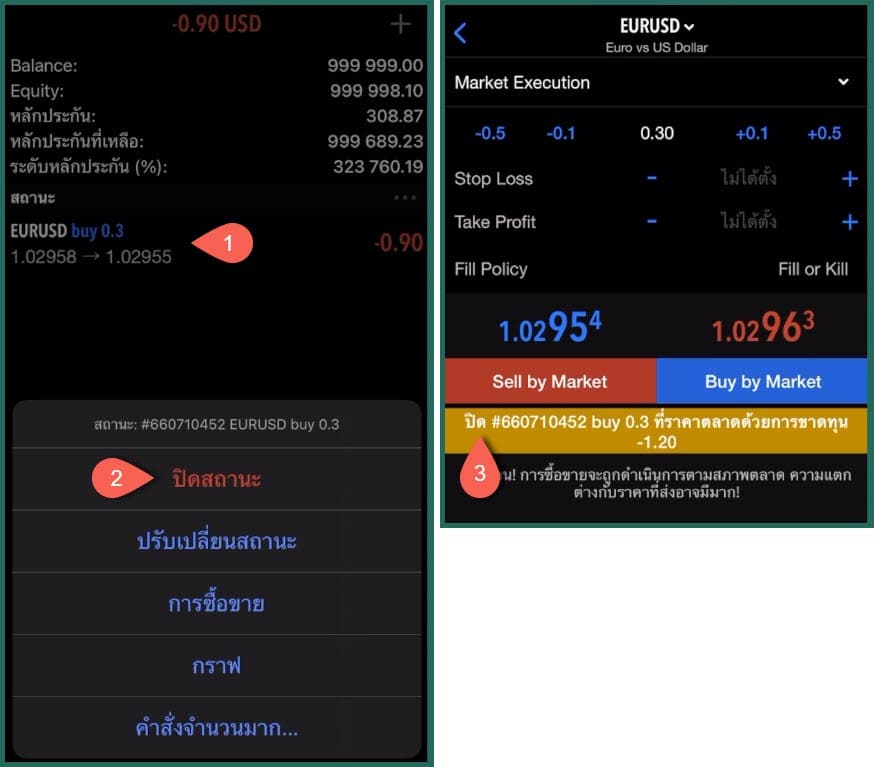
เท่านี้คุณก็จะได้รับผลกำไร หรือผลขาดทุนของออเดอร์แล้ว
9.ดูประวัติการเทรด
เราสามารถดูประวัติการเทรดได้โดยการคลิกที่เมนู ประวัติ
เขาก็จะแสดงรายการเทรดของเราแบบละเอียด เช่น เทรดสินทรัพย์อะไร, เปิดออเดอร์ buy หรือ sell, ได้กำไรหรือขาดทุนเท่าไร
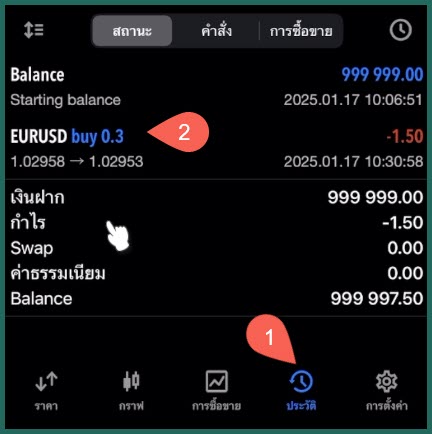
ก็จบการสอนวิธีการเทรด forex เบื้องต้นสำหรับมือใหม่
10.การใช้เงินจริง
ต่อมาหากคุณเทรดเป็นแล้ว อยากใช้เงินจริงในการเทรด
ก็เข้าไปที่เว็บของ fbs แล้วกดสลับจากบัญชีทดลองเป็นบัญชีจริง
จากนั้นกดฝากเงินได้เลย
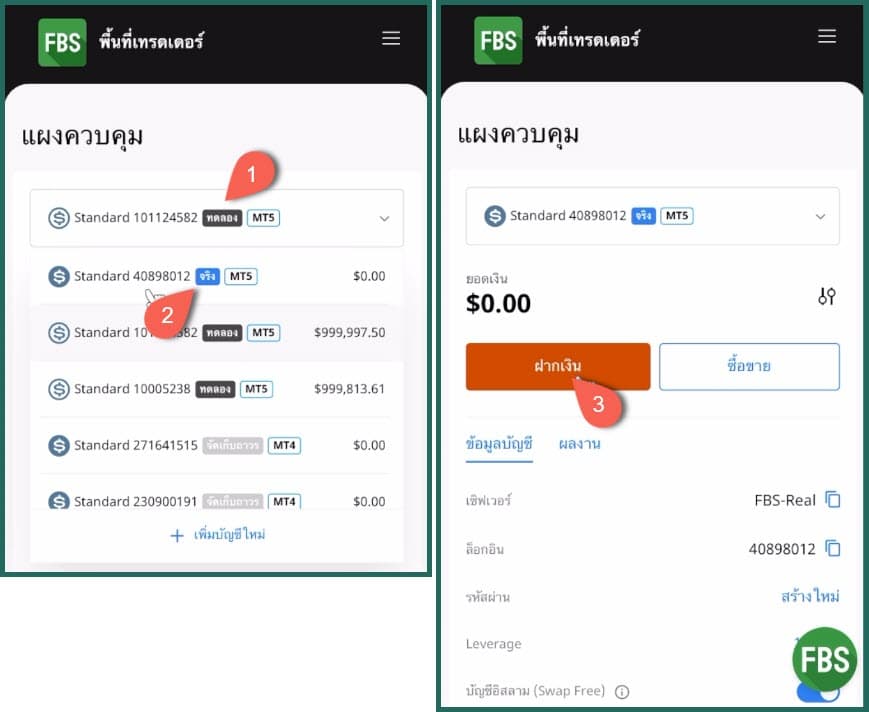
โดยมีช่องทางการฝากและถอนเงินที่สะดวกมาก
สามารถสแกน QR Code รองรับทุกธนาคารไทย หรือฝากถอนผ่านทาง Crypto เช่น USDT, Bitcoin ก็ได้
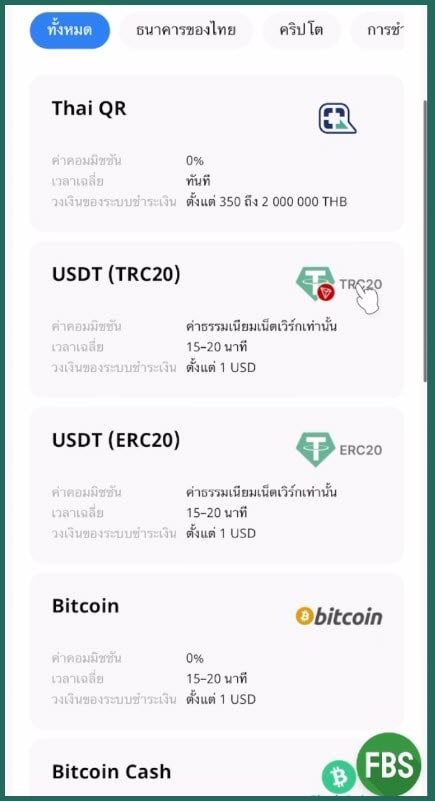
คำถามพบบ่อย

แนะนำสำหรับคุณ
มีคำถาม? ทัก LINE เลย
หรือแอดไลน์ไอดี: @sakainvest (มี @)
















